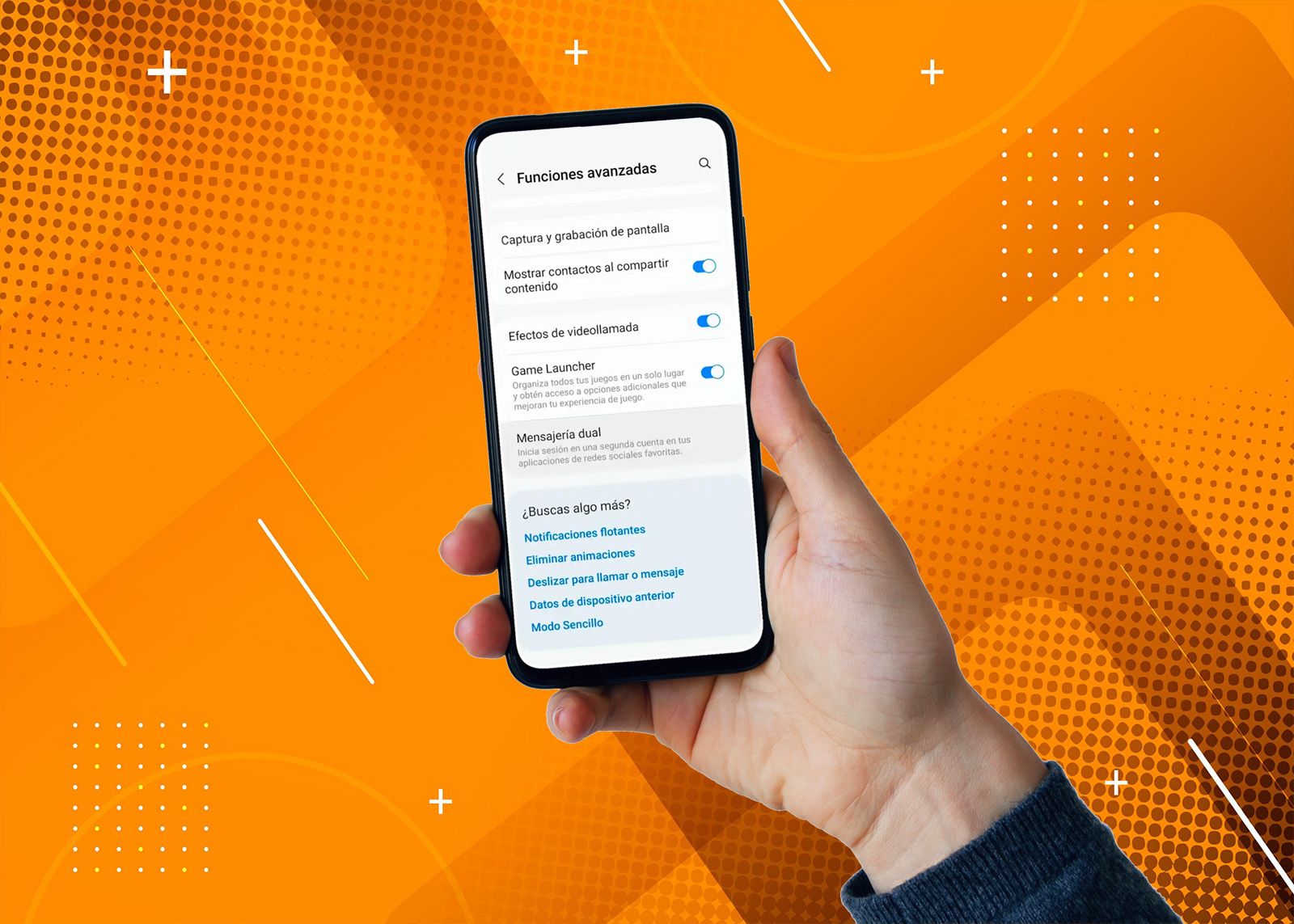Sea por la razón que sea, es posible que necesites tener duplicadas algunas aplicaciones de tu móvil Android. Lamentablemente, si tienes un Samsung tus opciones son limitadas, aunque sí hay formas de clonar algunas apps. Te contamos cómo.
Lo cierto es que algunos terminales usan un SO que incluso permite tener “dos móviles en uno” (hablamos del “Segundo espacio” de MIUI en los móviles Xiaomi, Redmi y POCO) de manera que podemos crear dos usuarios para el mismo móvil o customizarlo de manera diferente para utilizarlo alternativamente en nuestra vida personal y laboral.
Sin embargo, si tenemos un teléfono Samsung (cuyo sistema operativo es One UI), como podría ser un Samsung Galaxy Z Flip5, en principio no podemos crear este segundo espacio ni un segundo usuario. Aunque como ya decimos, sí tenemos la posibilidad de duplicar algunas app de mensajería así como instalar copias de aplicaciones dentro de un apartado especial.
@soymaulozano Truco para teléfono Samsung – Parte 1 📱#trucosdesamsung #samsunggalaxy #galaxys21 #trucosgalaxys21 #trucostech #learnontiktok #tiktokpartner ♬ Blade Runner 2049 – Synthwave Goose
¿Cómo se duplican las aplicaciones en Samsung?
En principio sólo es posible duplicar algunas apps de mensajería como WhatsApp, Facebook y Telegram a través de la opción Dual Messenger, nombre que ya nos adelanta lo que hemos dicho de su limitación a cierto tipo de apps.
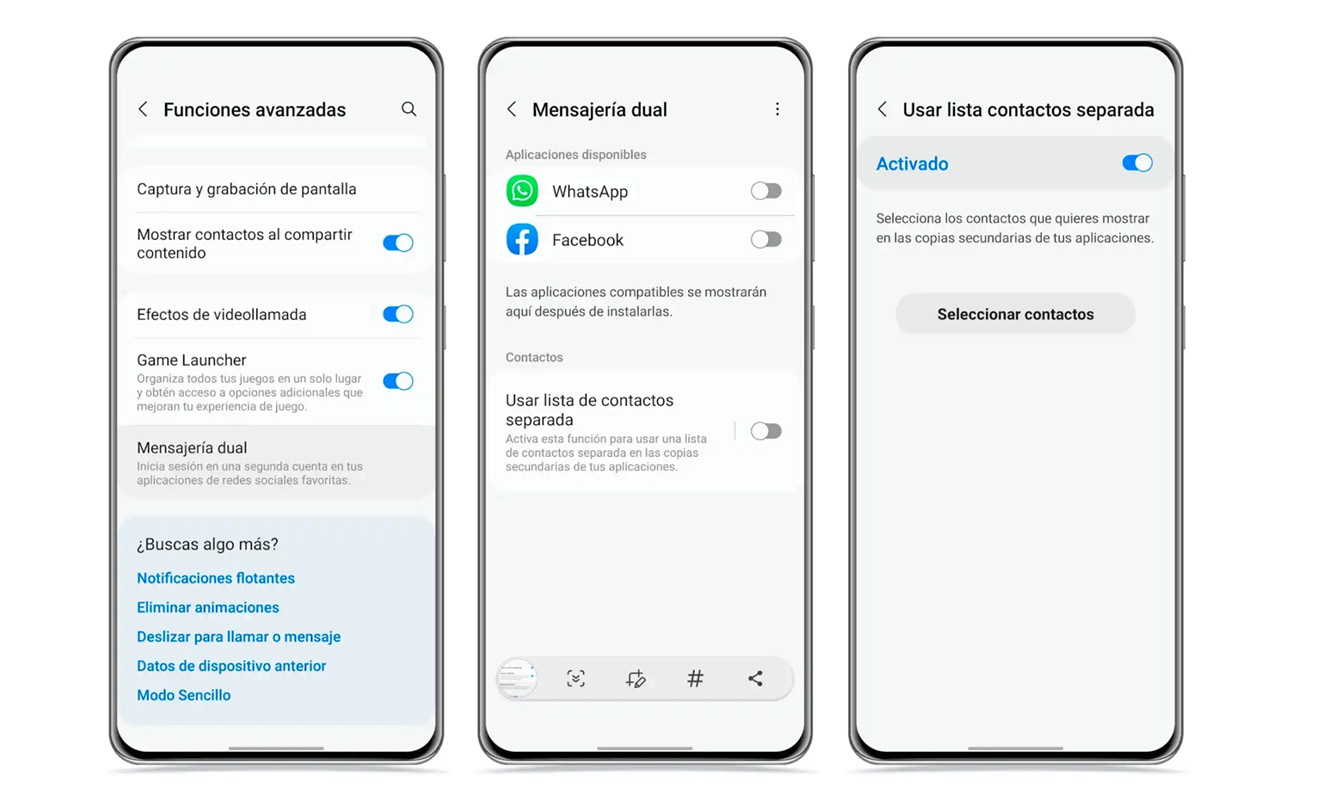
En concreto, permite crear aplicaciones paralelas de servicios de mensajería, configurando dos cuentas distintas en cada una, siguiendo los siguientes pasos:
- Vamos a los ajustes del sistema para pinchar en Ajustes avanzados.
- Buscamos la opción Dual Messenger o Mensajería Dual.
- Al entrar nos mostrará una lista de apps compatibles entre las que tenemos que seleccionar las que queramos activar.
- También podremos activar la opción Usar lista de contactos separada de tal manera que podamos utilizar contactos distintos para ambas cuentas (recomendable sobre todo si una es de trabajo y otra personal).
- Las apps que hayamos activado se duplicarán y aparecerán en la pantalla de inicio del teléfono con una indicación para saber que es una aplicación clonada y diferenciarla de la original.
La “Carpeta segura” de One UI
Fuera de esta opción, existe también otra posibilidad que podemos entender como equivalente al “segundo espacio, espacio privado o modo trabajo” de otras capas de personalización.
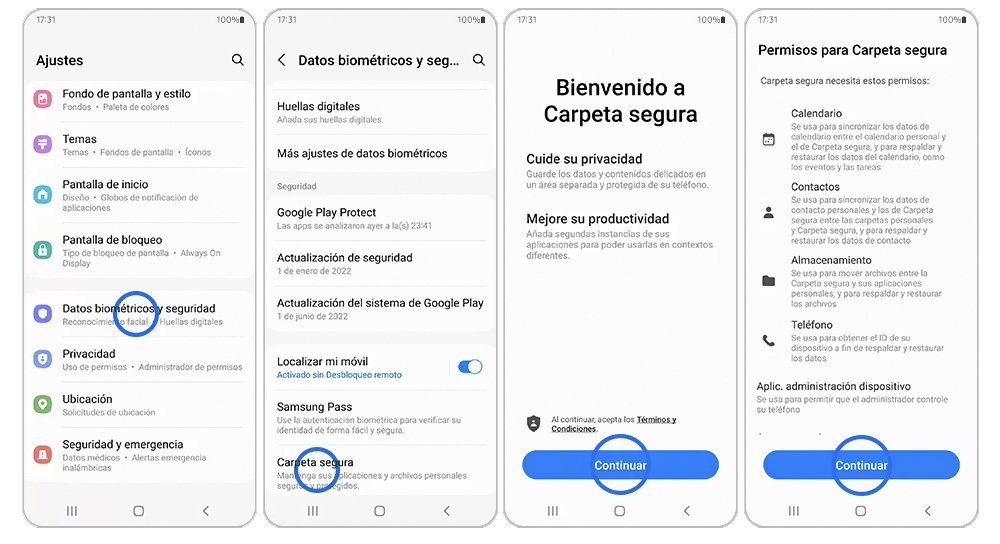
Se denomina Carpeta Segura y es un espacio donde podemos añadir diferentes cuentas y/o aplicaciones, así como guardar de forma segura (protegidos por Samsung Knox) fotos y datos de contacto.
Para utilizarla, el proceso es el siguiente:
- Vamos a los ajustes del teléfono y entramos en la opción Datos biométricos y seguridad.
- Pulsamos en la función Carpeta Segura.
- Nos pedirá aceptar distintos permisos y, a continuación, necesitaremos tener creada una cuenta de Samsung ya que, en este momento, nos pedirá introducir nuestro nombre de usuario y contraseña.
- Nos pedirá también que elijamos una forma de bloqueo (PIN, patrón, contraseña…) para cuando queramos volver a acceder a partir de este momento.
- El sistema nos mostrará instrucciones y recomendaciones de uso que explican todo lo que puede hacerse con esta característica de seguridad de Samsung a la que accederemos a través del nuevo icono que se creará en el escritorio llamado Carpeta Segura.
- Si queremos duplicar una app, tendremos que entrar en ella, pulsar el botón +, seleccionar la aplicación a clonar y pulsar en Añadir.
- A partir de ese momento, tendremos una copia de la app en el escritorio del móvil y otra dentro de esta carpeta segura.
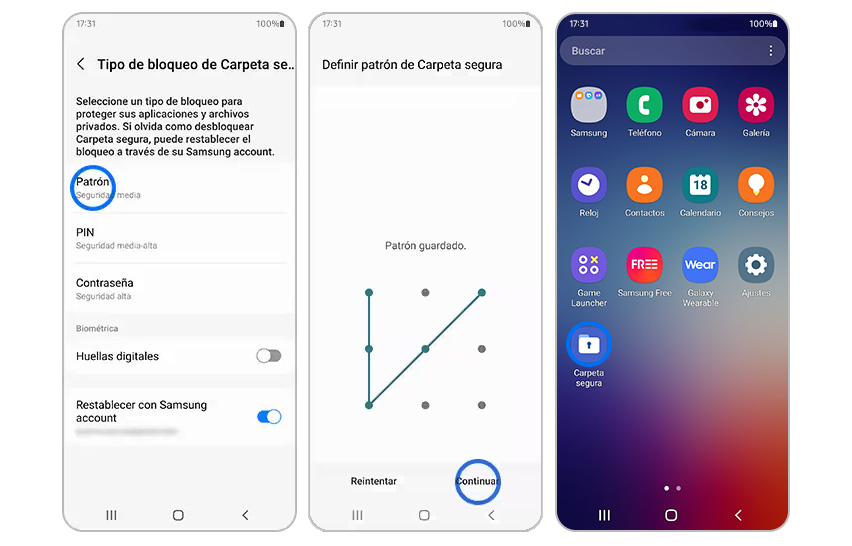
Por tanto, esta posibilidad hace las veces de un segundo espacio en los móviles de la marca, aunque la forma de implementarlo, y de usarlo, diste mucho del que ofrecen otros teléfonos. Aun así, tendremos en nuestra mano la posibilidad de duplicar apps en móviles Samsung.
Imágenes | Foto de portada de Vectonauta y Freepik. Resto de Samsung